
AutoFill是After Effects的一个革命性新插件,可以流畅地填充图层的边界,从而节省了数小时的繁琐蒙版和关键帧。
AutoFill is a revolutionary new plugin for After Effects that fluidly fills the bounds of your layer to save you hours of tedious masking & keyframing.
自动填充-自动为形状或图像创建填充动画: 自动填充将图层或图像的透明度用作增长和填充方向的指南。您可以将自动填充与流经图像的水进行比较,并避免出现透明区域。
无限的使用可能性: 自动填充是一种核心效果,将帮助您完成各种任务,如动画展示、纹理更改,溶解,过渡,循环动画等
快速渲染且易于使用: 只需应用自动填充,设置增长起点,然后播放即可。就这么简单。AutoFill是GPU加速的,因此您可以实时预览结果(取决于硬件)。
包括25个随时可用的预设: 可立即创建基于自动填充的现成视频。这些专业的模板揭示了自动填充的巨大潜力。
完整的动画控制: 自动填充是After Effects中的一种新型的无关键帧动画,您可以在其中完全控制。使用速度图控制不同区域的速度。此功能使您可以使用自定义图层来控制动画不同区域的速度。区域越亮,动画将越快,反之亦然。使用“点”“层源”和自动“噪波”源选项等源选项控制增长动画的位置和方式。
v1.1.2更新内容:修复 AE v18.2.0 及更新版本的错误
| 支持Win/Mac系统 After Effects | 2021, 2020, CC 2019, CC 2018, CC 2017, CC 2015.3, CC 2015, CC 2014, CC, CS6 |
|---|
常见问题
blender怎么安装插件?blender插件安装通用方法!
一、手动安装插件
1、双击打开桌面上的“此电脑”,然后点击界面上方的“查看”选项,并勾选“隐藏项目”选项;
2、然后在blender软件的安装目录下找到“addons”文件夹,如果你是软件默认安装在C盘的,那么路径是“本地磁盘C用户JxerAppDateRoamingBlenderFoundationBlender2.82scriptsaddons”,2.82是软件的版本,大家根据自己的版本来;
3、然后将下载好的插件压缩包解压到当前文件夹,然后将解压好的文件夹直接复制到“addons”文件夹下;
4、然后打开blender软件,在界面上方点击“编辑”选项,在弹出的菜单中点击“偏好设置”选项,或者按“Ctrl+Alt+U”快捷键调出偏好设置窗口;
5、进入blender偏好设置窗口后,点击“插件”选项,然后在搜索栏输入插件的名称,然后在显示的选项中勾选插件即可。
二、在blender内部安装插件
1、首先下载好插件安装包,不用解压;
2、接着打开blender软件,点击菜单栏的“编辑”选项,然后点击“偏好设置”;
3、在弹出的设置窗口勾选“插件”选项,然后点击“安装”按钮,找到自己下载的插件压缩包,勾选好,再点击右下角的“安装插件”选项;
4、接着会弹出新的界面,勾选插件选项即可。
文章来自后期屋,原文链接:https://lanfucai.com/ae/aecjcjcj/13053,转载请注明出处。后期屋提供AE模板代改服务




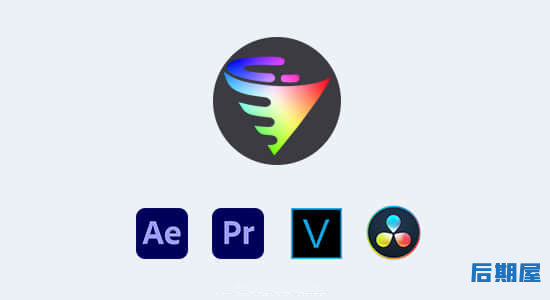
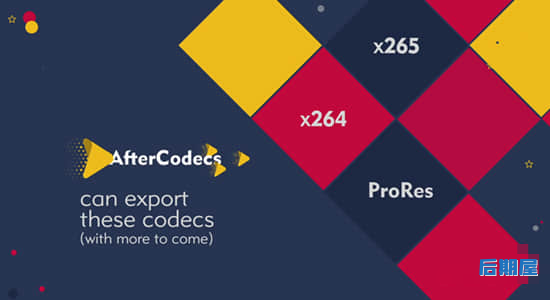




评论0